Crear un bloque de anuncios de adsense para mi sitio web

En esta entrada veamos paso a paso como crear un bloque de anuncios de adsense y como agregar el código a nuestro sitio web, para que al final se muestre publicidad que nos ayude a generar ingresos.
Que son los bloques de anuncios
Los bloques de anuncios son pequeños fragmentos de códigos que colocas en tu página web y que muestran los banners que a su vez son vistos por los usuarios que visitan tu sitio y si están colocados en el lugar ideal y además de eso provocan interés en el visitante y este llega a hacer clic en uno de ellos, entonces estos banners te generarán ingresos.
Para que esto pueda suceder debes generar un código, para cada bloque de anuncio, mismo que deberás colocar en el lugar de tu pagina web donde quieres que se muestre el banner publicitario.
Crear un bloque de anuncios de adsense para mi sitio web – paso a paso
Veamos cómo Crear un bloque de anuncios de adsense y colocarlo en nuestra pagina o sitio web y lo haremos paso a paso.
Lo primero que debemos saber, es en que menú encontrar la opción para crear los bloques, para ello, en el menú lateral izquierdo de Adsense hacemos clic en ANUNCIOS

En seguida en visión general hacemos clic en POR BLOQUE DE ANUNCIOS

Existen 4 tipos de bloques de anuncios en Adsense y son los siguientes:
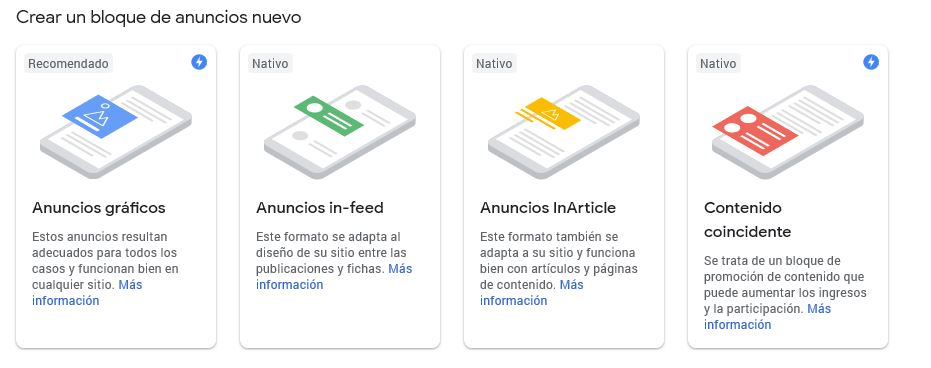
Dependiendo de tu estrategia, deberás elegir el que se adapte a tus necesidades. Por ejemplo:
Los anuncios graficos (display) básicamente son recomendados para usarse en cualquier parte de la página, la gran ventaja es que ahora son perfectamente adaptables, comparado con las versiones en años atrás en la que se tenia que optar por un tamaño en px
Los anuncios In-feed son recomendados para utilizarse de preferencia en una lista de artículos
In-article como su nombre lo dice, dará mejores resultados si se coloca entre párrafos dentro del artículo.
Y el bloque Contenido relacionado, ofrece artículos relacionados y al mismo tiempo promociona los mismos artículos publicados en el sitio dentro de las opciones
Así que piensa bien tu estrategia de que tipo de bloque quieres usar, cuando estés listo, solo has clic sobre la opción deseada, para este ejemplo haremos clic en un bloque de tipo gráfico.
Asigna un nombre único para ese bloque, elige el tipo de anuncio: cuadrado, horizontal o vertical. El tamaño del anuncio debe quedar en modo responsivo, esto para que sea adaptable.

Finalmente pulsa sobre el botón CREAR
Awesome post! Keep up the great work! 🙂